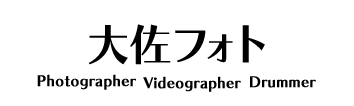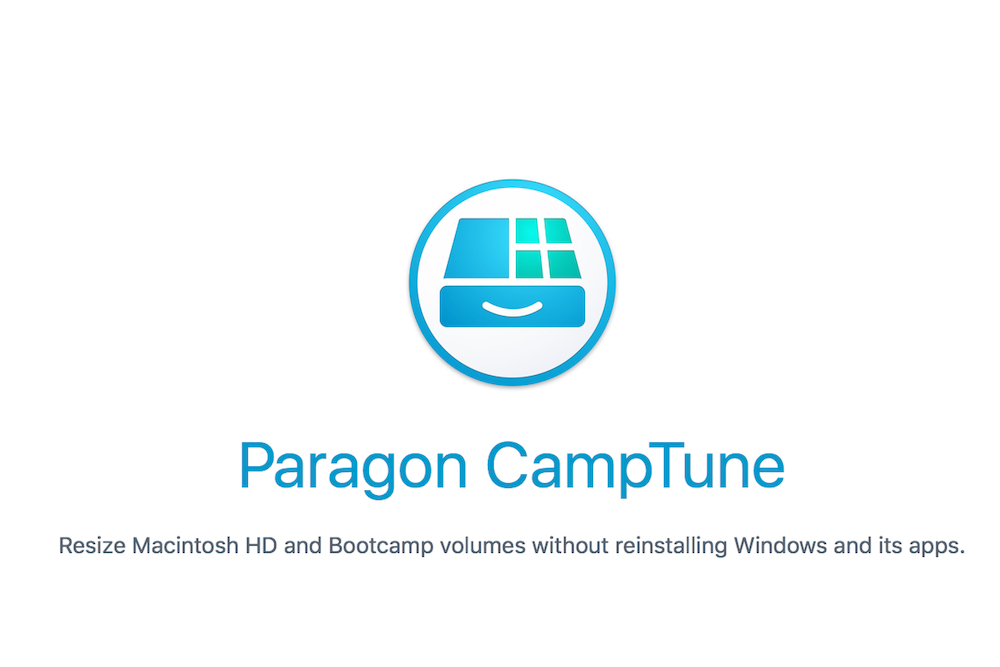
私のMacBook ProにはBootCampでWindowsも入れています。
Windowsをインストールする際に使用領域を指定するのですが、当初はそれほど使用しないだろうと思いWindowsの容量を少なく設定しました。
しかし、ちょっと大きなデータを入れることになりWindowsの容量を増やさなければならない事態に。
Windowsの容量を増やすためには、BootCampでWindows領域を全削除して再インストール…。
これはめんどくさい。
もっと簡単にできる方法はないかと調べたところ、BootCampのパーテーションを超簡単に変更できるアプリParagon CampTuneを発見。
今回はこれを使ってBootCampのWindows容量を増やしてみました。
Paragon CampTune
Paragon CampTuneは、MacとWindowsのパーティションをスライダーで左右に移動するだけで簡単にサイズ変更ができるアプリ。
価格は2,473円。
無料版もありますけど、変更できるサイズは2GBまで。
2GBで満足できるわけないので、まあこれはお試しですね。
価格的に2,500円なら許容範囲なので購入しました。
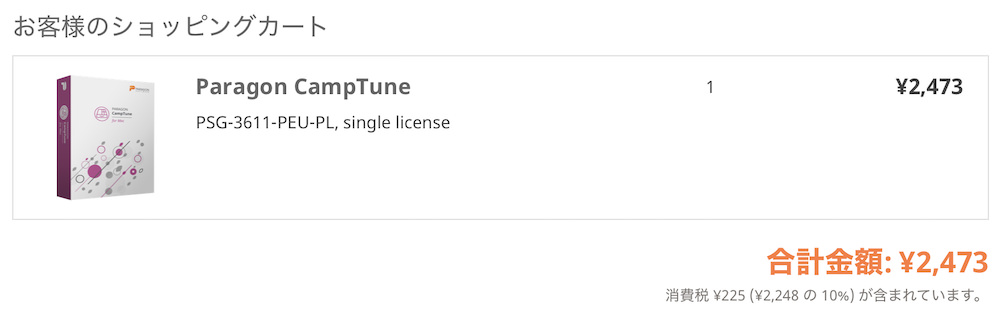
操作は超簡単
さっそくインストール。
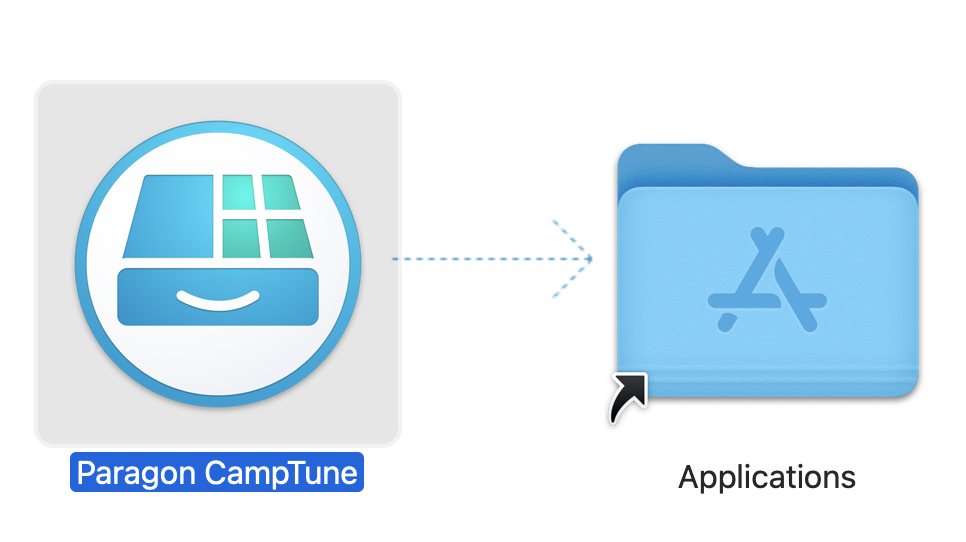
インストールしたらシリアルナンバーを入力して有効化。
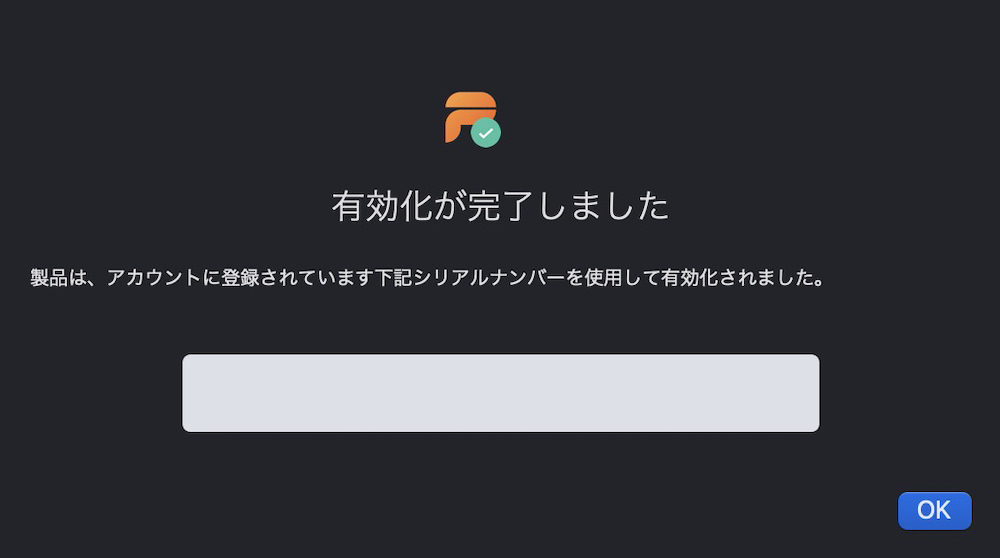
私のMacBook Proは2TBのSSDなんですが、Windows領域はケチって100GBにしてました。
Appleが推奨しているWindowsの容量は128GB(最低容量は64GB)。
このケチりが裏目に出てしまって30GBほど不足が発生。
なので50GBほど増やします。
本当はどーんと100GBとか増やせばいいのですが、可能な限りMacの領域を確保したいので小刻みです(笑)。
アプリを立ち上げ、パーテーションのスライダーをMac側に50GBスライドさせサイズ変更→ポップアップの続行を押すだけ。
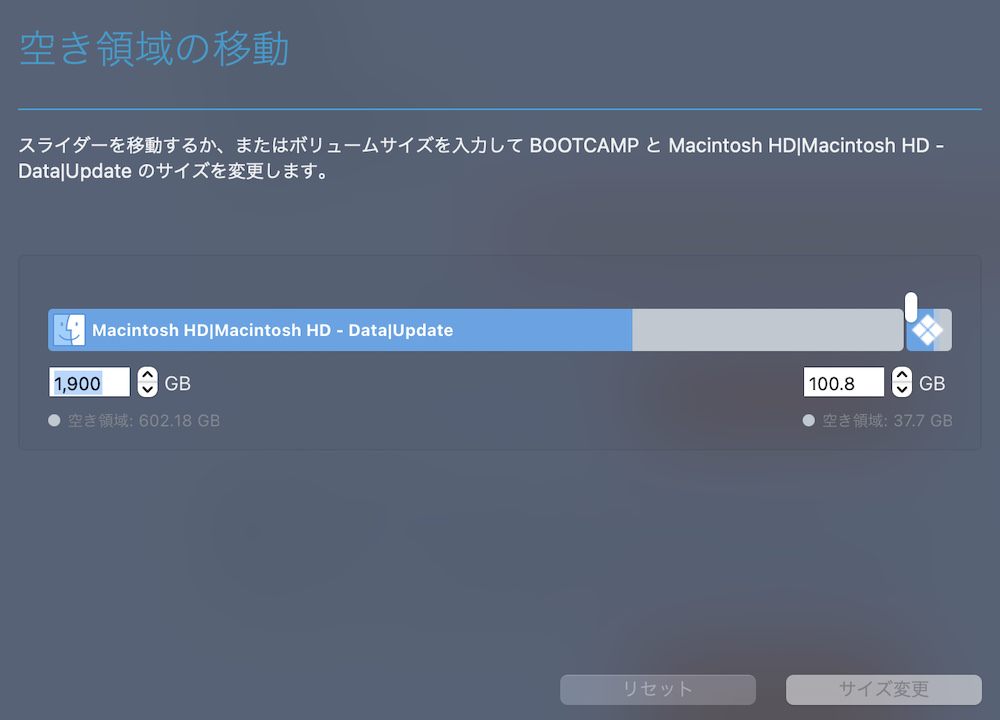
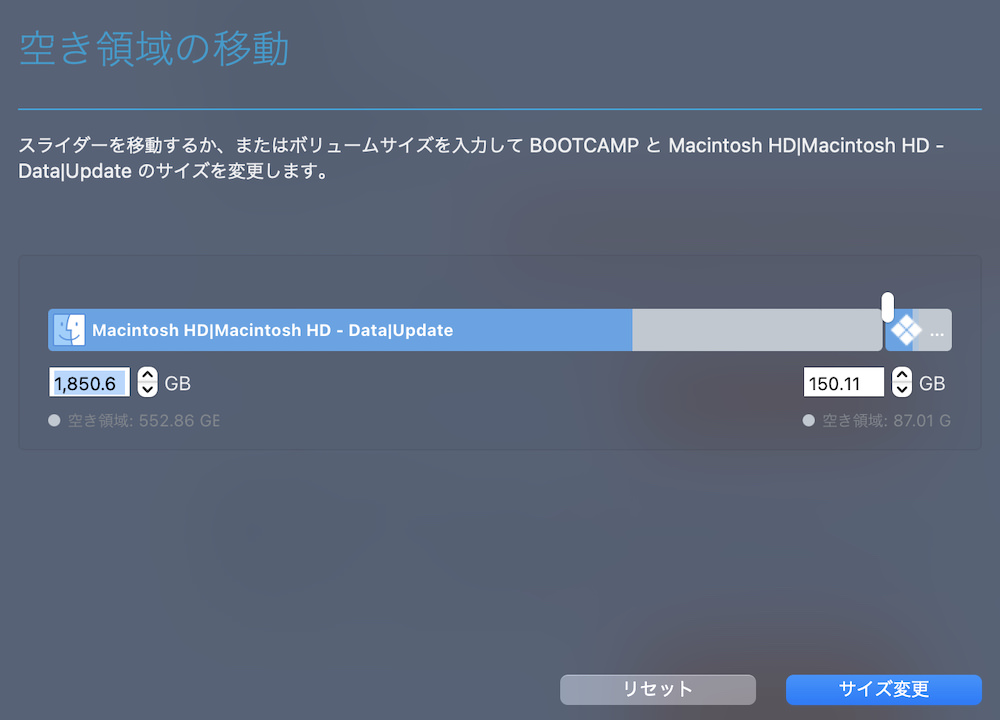
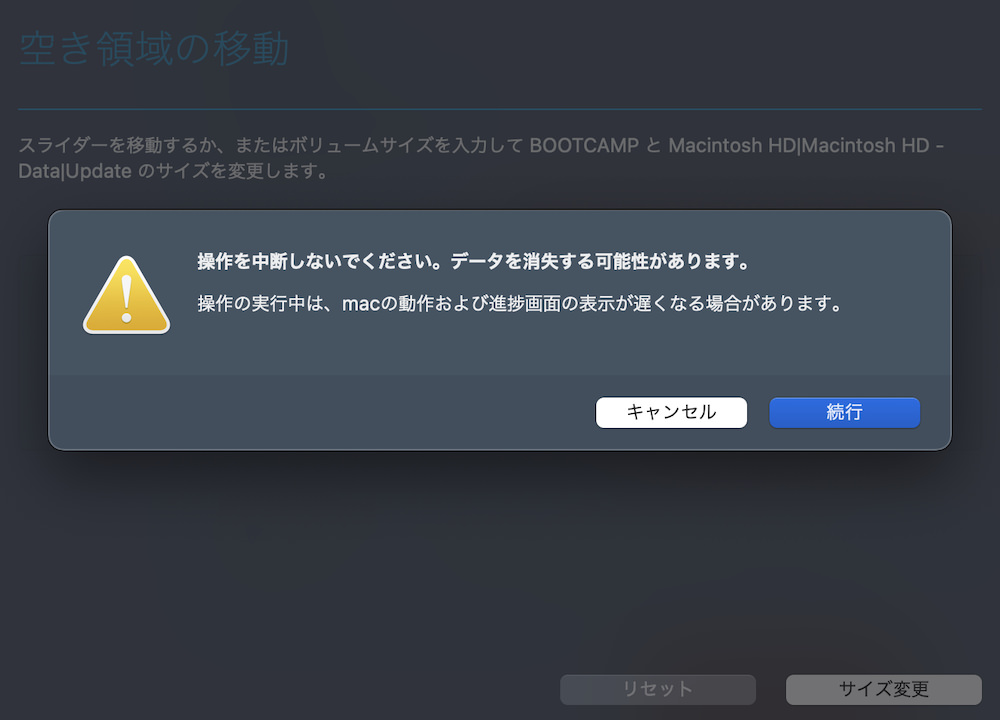
何これメッチャ簡単。
あとは待つのみ。
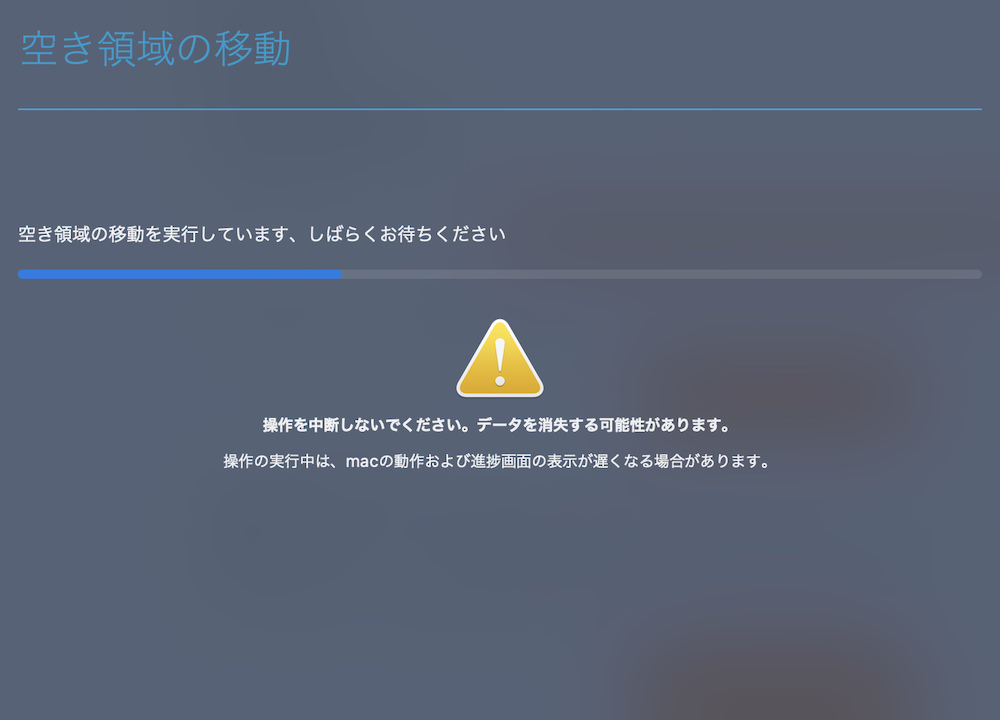
しかし、この状態から一切動かなくなってしまった。
青いバーが1mmも動かない。
違うiMacで別の作業をしながら様子を見てたけど2時間経っても動かない。
だからといって、何かをいじるとデータが消える可能性もある。
WindowsどころかMacのOSまでクラッシュしたら目も当てられない。
ここはアプリを信じて待つのみ。
というわけで、放置して寝ることにしました。
完了
翌朝起きてみると無事完了してました!
寝てる間に完了した可能性はありますけど、放置の時間は6時間ほど。
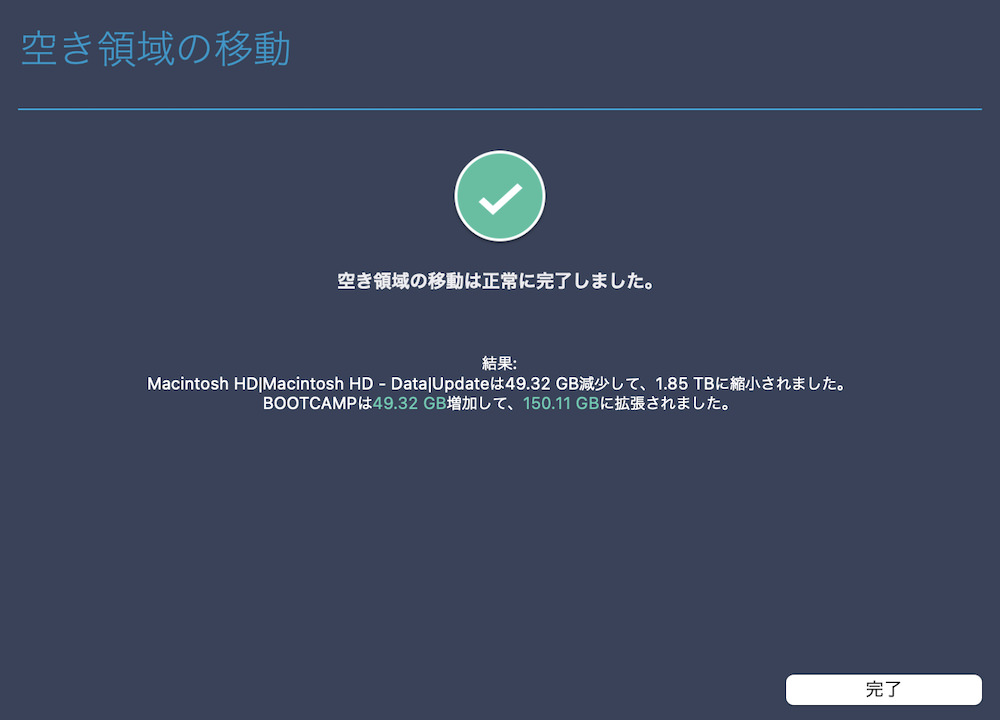
問題なくWindows領域が150GBになってました。
これで不足分が解消し、無事にWindowsで作業も完了。
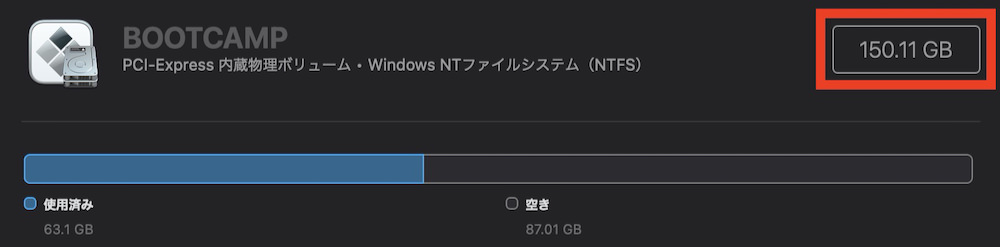
まとめ
Paragon CampTuneは本当に便利でした。
しかもここまで簡単とは。
感覚としては「あ、やべ、Windowsの領域足りないからCampTuneで増やそう」という非常に軽いノリです。
本来ならOSの再インストールという辛い作業なのに。
2,500円払う価値はあると思います。
もし今後もWindows領域が必要になったら、その都度増やしていけばですしね。
安全で簡単にBootCampのWindows容量を簡単に増やすのであれば、Paragon CampTuneは非常にオススメです。